
一定の頻度で行政手続を行う義務を負っている者は、 Cl@veに登録する。 そして、それらをタイムリーに実行するだけの人たちでさえ。 利点はたくさんあり、明白です。 この記事ではすべてを説明します。
Cl @ veシステムとは何ですか?
Cl @ veは、市民が公共サービスに簡単かつ統一された電子アクセスを提供することを目的として、スペインの行政によって採用されたシステムです。 それを介して、ユーザーは使用することができます 管理の前に自分自身を識別するための協調的で一意のパスワード したがって、さまざまなサービスにアクセスします。

Cl@veに登録してデジタル署名する方法
実際には、Cl @ veは、次のようなまだ有効な他の識別システムに取って代わることはありません。 DNI-e O·エル 電子証明書しかし、それらを完了するために。
そうでなければ、Cl@veシステムはどうでしょうか。 確定。 特に、リモートサーバーに保存されている個人証明書を使用してクラウドにサインインする可能性をユーザーに提供します。 それに加えて、市民の生活を楽にするために使いやすいシンプルなシステムです。
Cl @ veはどこで使用できますか?
Cl @ veシステムは、それぞれのポータルに統合されている管理のすべての電子管理サービスで利用できます。 これらは 特定のログイン画面 彼らの公式ウェブサイトで。
現時点では、Cl@veはのすべての電子サービスでアクセス可能です。 一般的な州の管理。 全部でも 自治州 との公式ポータルの大部分で 自治体および地方自治体。 たとえば、私たちの職歴を調べたり、運転免許証に何ポイントあるかを確認したり、所得税申告書を提示したりするために使用できます。
こちらもご覧ください: インターネットで失業を申請する方法
Cl @ veに登録して、使用を開始します
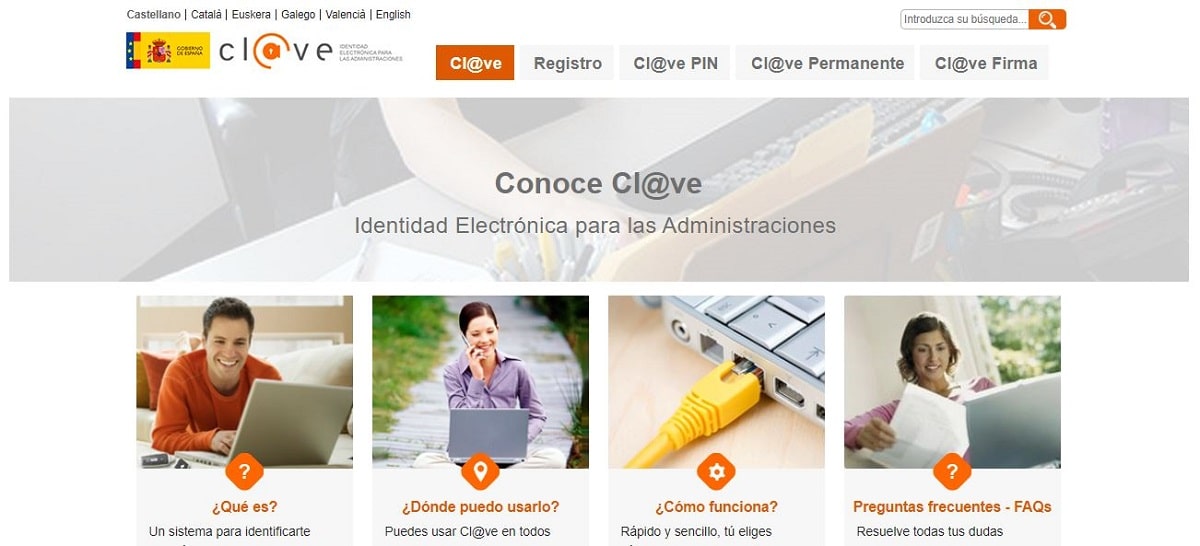
Cl@veに登録してデジタル署名する方法
この電子IDクレデンシャルを取得するには、いくつかのオプションがあります。
- システムに登録する 直接、システムに接続されているレジストリオフィスのXNUMXつに移動します。
- POR インターネット (最も簡単な方法)、電子証明書を使用して、招待状またはビデオ通話を介して。
招待状やビデオ通話でインターネットに登録すると、 の登録 基礎の段階、含まれていません 一部のサービスへのアクセスまたはCl@veFirmaシステムの使用。
直接または電子証明書を使用して登録すると、 上級レベルの登録、特定の組織またはサービスの手順にアクセスするために不可欠です。
のポータルで 登録 これらのオプションはすべて、適切に説明され、詳細に説明されています。 システムが提供するアクセスコードについては、次のものを区別する必要があります。
- Cl @ ve PIN、一定期間、時間厳守または散発的なアクセスの場合。
- 永久パスワード、通常のアクセス用。 これは、ユーザーとパスワードのアクセスシステムです。 特定のサービスでは、SMSを介してユーザーに送信されるワンタイムパスワードを使用した強化システムも必要です。
対面登録
Cl@veに直接登録するには ユーザーが自分のIDを持って許可されたオフィスに個人的に行くことが不可欠です.
レジストリオフィスの機能を実行するオフィスは次のとおりです。
- オフィスのネットワーク AgenciaEstataldeAdministraciónTributaria.
- のオフィス エンティティと一般的な社会保障サービスの管理 と ServicioPúblicodeEmpleoEstatal.
- ラスオフィシナスデ 政府の代表団およびサブ代表団の市民への情報と注意。
同様に、多くの自治州や地方自治体も、オフィスネットワークでこれらのレジストリを実行できるようにしています。 彼らはこれで見つけることができます オフィスロケーター.
ビデオ通話によるオンライン登録

ビデオ通話によるCl@veオンラインでの登録
このオプションは、月曜日から金曜日の09:00から14:00および15:00から18:00まで利用可能で、基本レベルの登録を提供します。 この登録方法に必要なのは、DNI、携帯電話、電子メール、Webカメラ付きのコンピューター、マイク付きのヘッドフォン、そして明らかにインターネットアクセスです。
従う手順は次のとおりです。
- まず、ポータルに移動します Cl@ve登録 オプションをクリックします «Cl@veに登録»。
- 次のステップは DNIまたはNIEによる識別.
- 次に、オプションを選択します 「ビデオ通話でも登録できます」、その後、手順、技術要件、およびサービス時間*に関するすべての情報を示すウィンドウが開きます。 すべてを読んだら、をクリックします "継続する".
- 次に、チェックボックスをオンにする必要があります 「テストビデオハングアウトにアクセスし、デバイスがビデオアシスタンスにアクセスするように構成されていることを確認しました。」
- 次に、をクリックします 「ビデオ支援へのアクセス」。
- 次のステップでは、を設定する必要があります ユーザー名 ([私はロボットではありません]ボックスをクリックする必要があります)次に、サービスの利用規約に同意します。
- この後、 待合室 私たちを支援しようとしているエージェントの名前が表示されます。
- 私たちの番が来ると、セッションは自動的にアクティブになります。 クリックする必要があります 「ビデオ会議を受け入れてアクセスする」。
- ビデオハングアウト後、Cl@veへの登録が完了します。
(*)この時点で、デバイスの準備ができていることを確認するためにテストビデオ通話を行う価値があります。
電子証明書によるインターネット登録
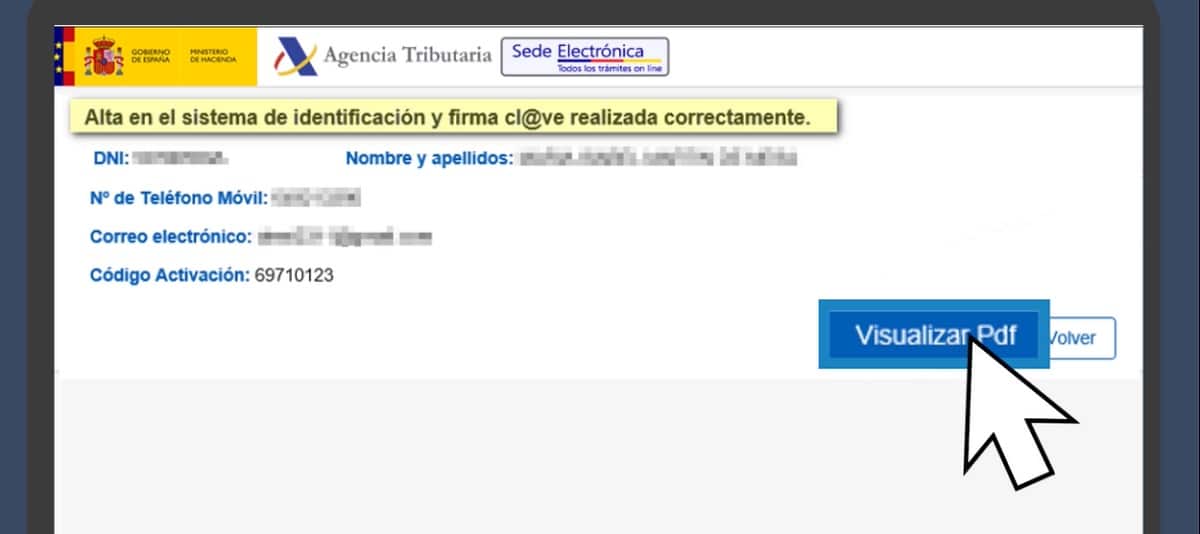
デジタル証明書を使用したCl@veオンラインでの登録
電子証明書またはDNIを持っていると、Cl @ veに登録して、高度な登録レベルを達成することができます。 従う手順:
- まず、ポータル内 Cl@ve登録、オプションに行きましょう «電子証明書またはDNIを使用してCl@veに登録します»。
- 次に、 証明書または電子IDで身元を確認する、所有者のデータが自動的にロードされます。 すべてが正しいことを確認した後、を押します "受け入れるために"。
- 次のステップでは、 携帯電話番号 PINと4文字のコードを含むメッセージを税務署から受信します。 また、メールに対応するフィールドに入力する必要があります。
- ボックスにマークを付けます 「条件が読まれ、受け入れられました」 クリックします "送信"。
- 最後に、確認画面が表示されます。 アクティベーションコード Cl @ ve Permanenteに登録します。これは、PDF形式で保存および印刷できます。
招待状によるオンライン登録
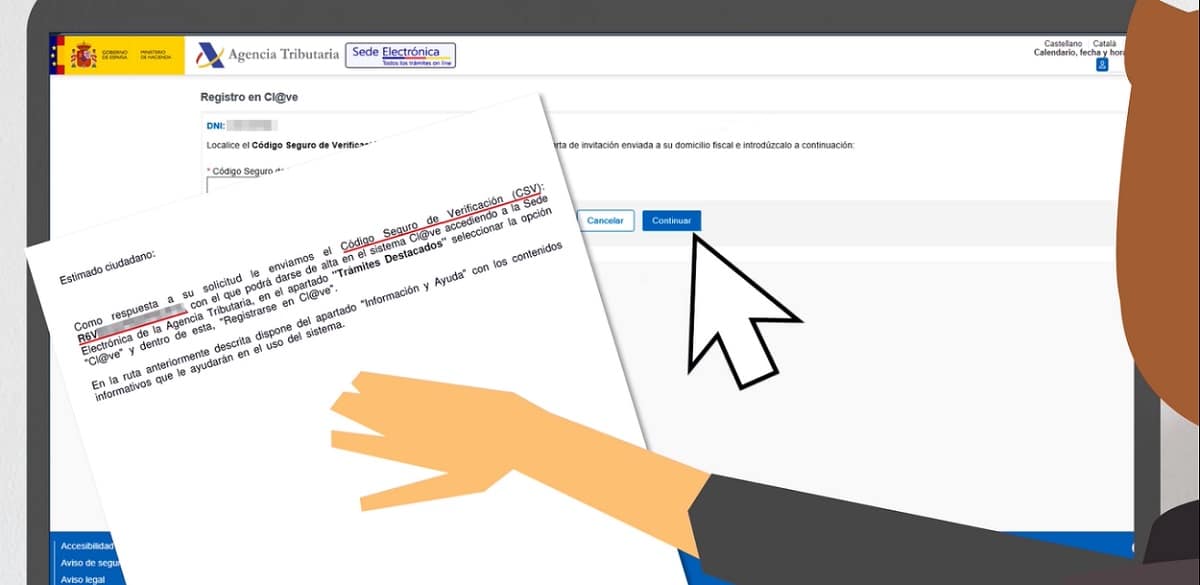
招待状によるCl@veオンラインでの登録
Cl @ veでの基本レベルの登録のみが必要な場合は、招待状でリクエストできる可能性があります。 この場合、登録にはXNUMXつのフェーズがあります。 これが最初です:
- まず、ポータル内 Cl@ve登録、オプションに行きましょう «Cl@veに登録»。
- 次に、 DNIまたはNIEによる識別.
- 押した後 "継続する" XNUMXつの登録方法が提供されます:ビデオ通話と CSV(安全な検証コード)、招待状の事前リクエスト。 後者が選択するものです。
- 次のステップでは、オプションをクリックする必要があります «はい、私の納税先住所に招待状を送ってください»、税務署のデータベースに表示される財政居住地に送信されます。
- 最後に、をクリックします "受け入れるために"。
招待状(16の数字と大文字の文字のコード)を受け取ったら、Cl@veシステムへの登録の第XNUMXフェーズを完了することができます。 次に実行する必要のある手順:
- 再びポータルに移動します Cl@ve登録 そしてそこにオプションがあります «Cl@veに登録»。
- 前のフェーズと同様に、 DNIまたはNIEによる識別.
- 次に、オプションをマークします 「私はすでに招待状を持っています」 クリックします "継続する"。
- 今がその時です 安全な検証コード(CSV)を入力します 文字の16文字を押してから、を押して確認します "継続する"。
- 次のステップでは、携帯電話番号と電子メールアドレスを入力します。
- 最後に、条件を受け入れた後、識別システムへの登録の確認を受け取ります。
Cl@ve識別システムの使用方法
Cl @ veパスワードを取得すると、次のように使用できるようになります。
- 手順を実行したい管理のポータルで、私たちは行きます Cl@veアイコンが表示されるウィンドウに移動します。 それを通して私たちはサービスにアクセスします。
- そこで、を選択する必要があります 識別方法。 一部の手順では高度な登録レベルが必要です。識別方法を選択するには、をクリックしてください。 "アクセスするために"。
- 識別方法を選択すると、Cl@veシステムは新しい画面にリダイレクトします。 選択した方法がCl@vePINまたはPermanentCl@veのどちらであるかによって異なります。 後者の場合、 強化モード、これにより、ユーザー名とパスワードに加えて、SMSを介して電話で受信するパスワードに加えて自分自身を識別する必要があります。
- 最後に、私たちが選択した方法で自分自身を正しく識別した後、 Cl@veは自動的に電子管理サービスにリダイレクトします 手順を実行したい。